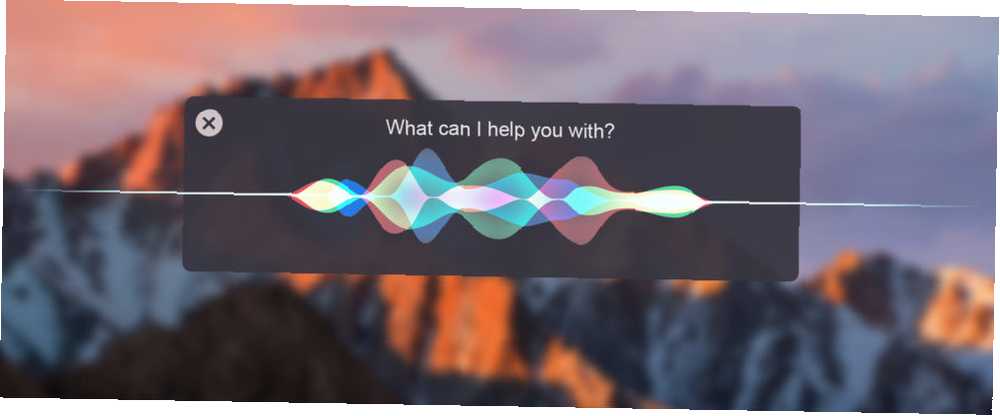
William Charles
0
695
161
Seré el primero en admitir que un asistente de voz no es tan útil en un sistema donde los dedos están en el teclado la mayor parte del tiempo. Pero todavía no hay razón para descartar Siri para Mac.
Si bien no puede hacer tanto como en iOS (por ejemplo, todavía no hay soporte de aplicaciones de terceros), Siri todavía puede ser un jugador de equipo. Se trata de ayudarlo a completar tareas específicas, más rápido, cuando ya tiene las manos ocupadas con el teclado.
Configurar y usar Siri
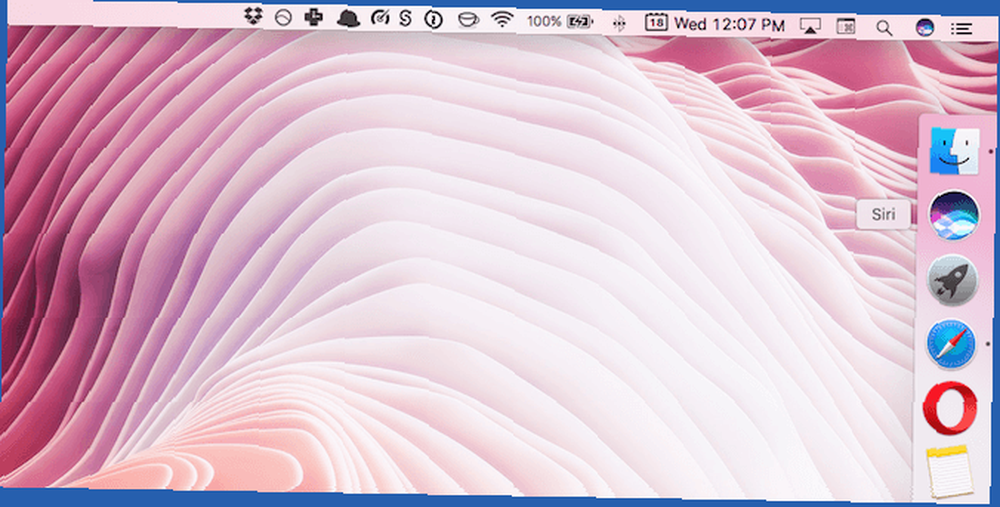
Si no puede encontrar el ícono Siri en la barra de menú (es fácil de detectar ya que es el único ícono multicolor en toda la barra de menú), es posible que no tenga la función activada.
Primero, asegúrese de estar ejecutando macOS Sierra 5 Razones para instalar macOS Sierra en este momento y cómo actualizar 5 Razones para instalar macOS Sierra en este momento y cómo actualizar Después de unos meses de beta pública, la última versión del sistema operativo de escritorio de Apple está listo para el horario estelar. , abierto Preferencias del Sistema, y seleccione Siri. Luego verifique el Habilitar Siri opción. Desde aquí, si lo desea, también puede ocultar el acceso directo de la barra de menú para Siri. No te preocupes, hay otras formas de llegar a ella..
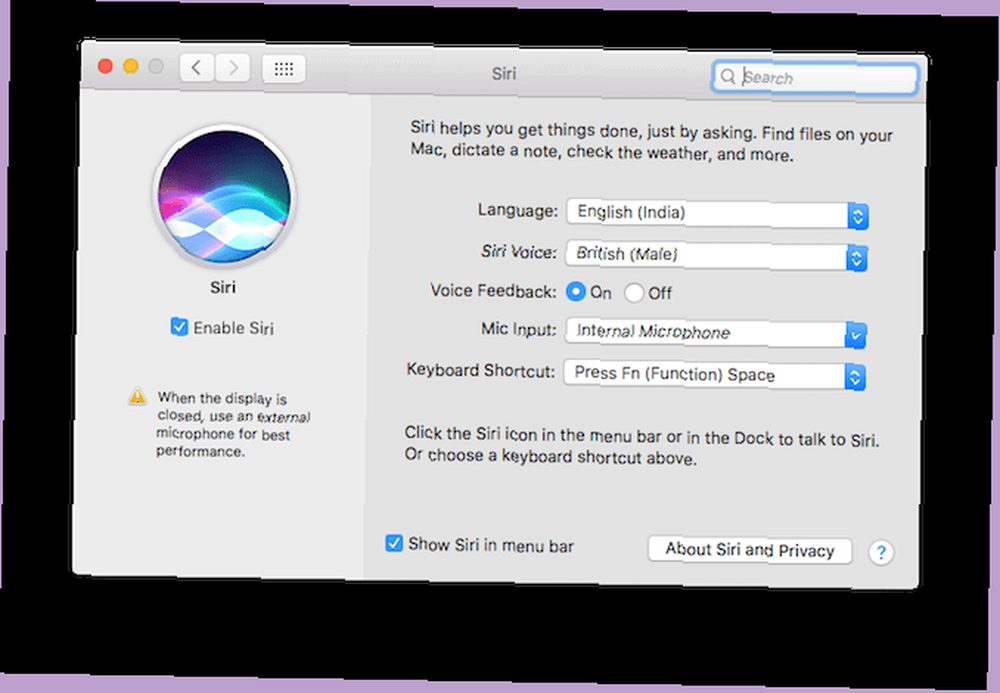
Encontrarás un atajo de Siri en el Dock (de nuevo, también se puede quitar arrastrando el icono fuera del Dock) y también hay un atajo de teclado. El panel de preferencias de Siri le permite invocar a Siri presionando y sosteniendo Opción clave o Comando + espacio combinación. También puede optar por invocar a Siri tocando el Fn y Espacio botones.
1. Agregar tiempos en diferentes ciudades al centro de notificaciones
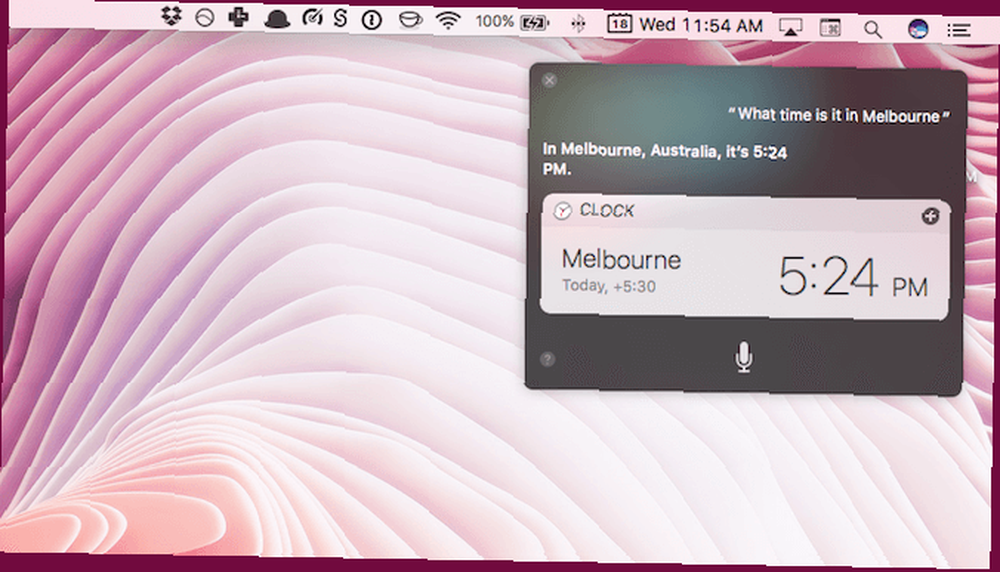
Como alguien que trabaja de forma remota y tiene que hablar con personas en tres zonas horarias diferentes, Siri se siente como un regalo del cielo. Es realmente fácil preguntarle a Siri “que hora es en melbourne?” antes de enviar un mensaje.
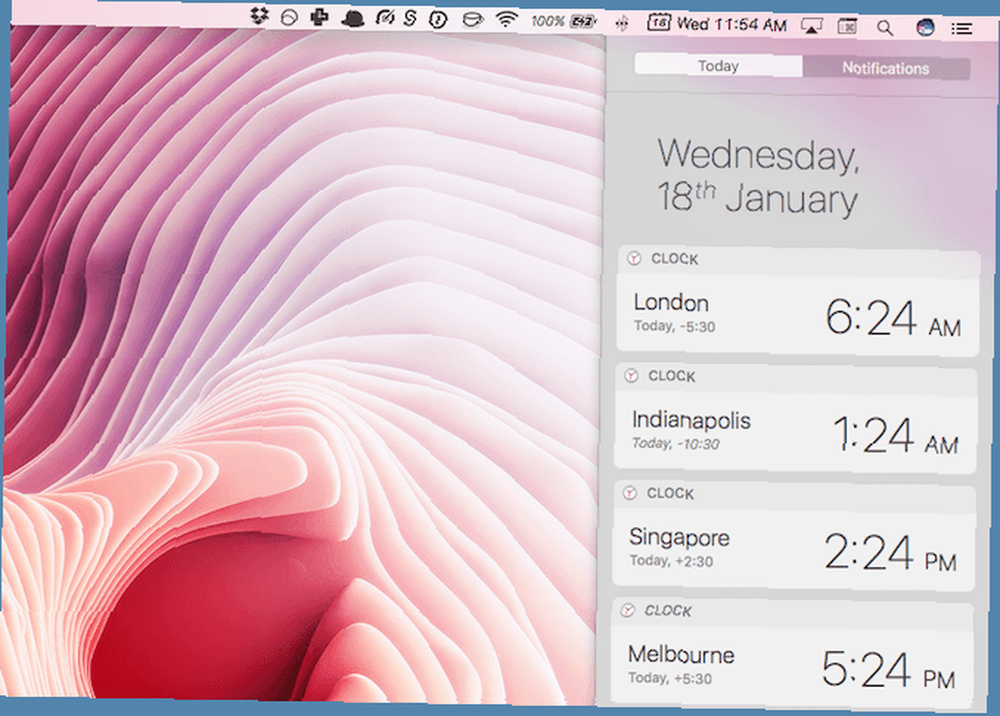
Además, aquí hay un consejo profesional: cuando aparezca la tarjeta, haga clic en el + botón. Esto agregará la zona horaria a la pantalla Hoy, lo que hace que sea aún más fácil ver múltiples zonas horarias más adelante..
2. Reproducir música
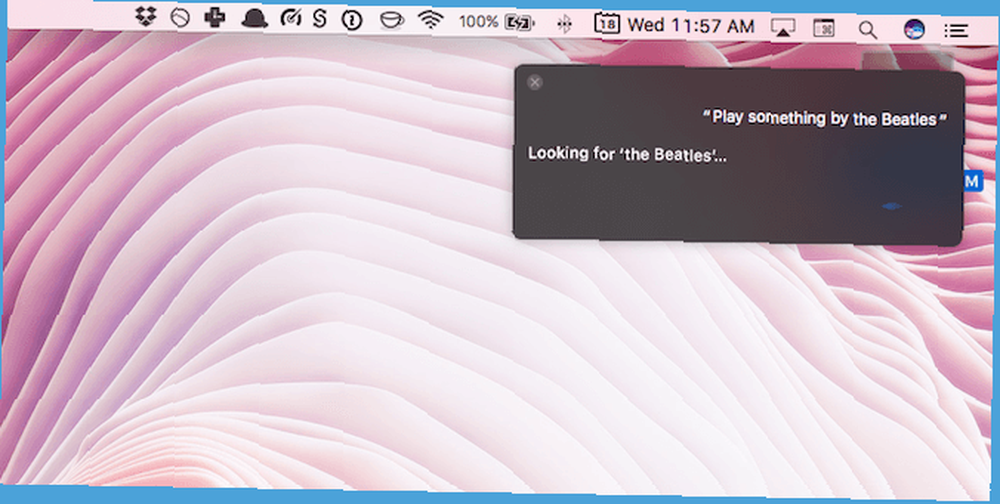
Realmente me gusta jugar Beats 1 cuando estoy escribiendo. Y generalmente solo le pido a Siri que empiece a reproducir una estación, una canción o una lista de reproducción. Creo que esto es realmente más rápido y fácil que cualquier otro método disponible (por ejemplo, hacer clic en iTunes o buscar con Spotlight).
3. Establecer recordatorios
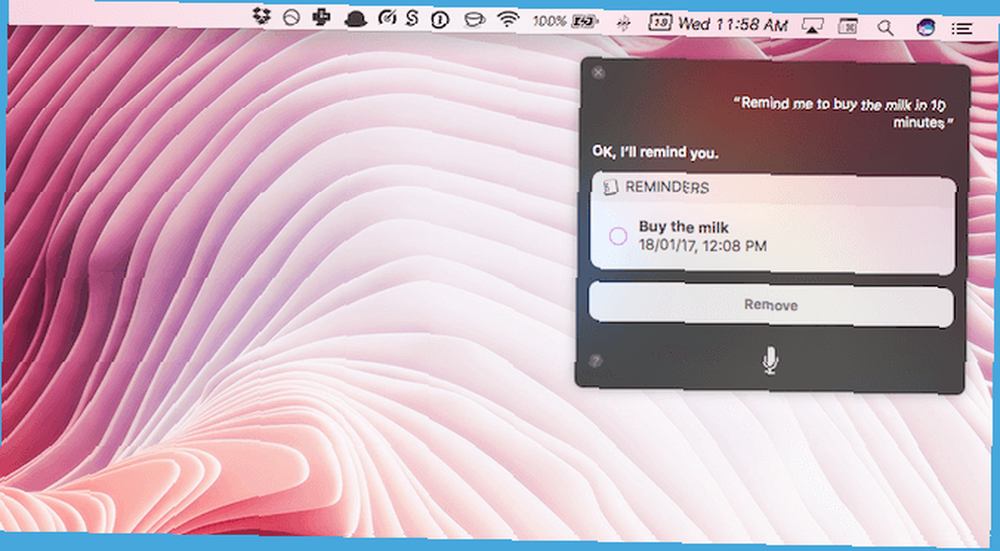
Si usa la aplicación Recordatorios, usar Siri para agregar recordatorios puede ser realmente útil Use los recordatorios de Siri y Apple para las mejores listas de compras Use los recordatorios de Siri y Apple para las mejores listas de compras No desperdicie su dinero en una aplicación de terceros, solo use aplicaciones de iPhone y Mac gratuitas de Apple. . Puedes pedirle a Siri que te recuerde algo en un momento y lugar determinados. Esto, por supuesto, se sincroniza con tu iPhone.
4. Busca cosas en tu Mac
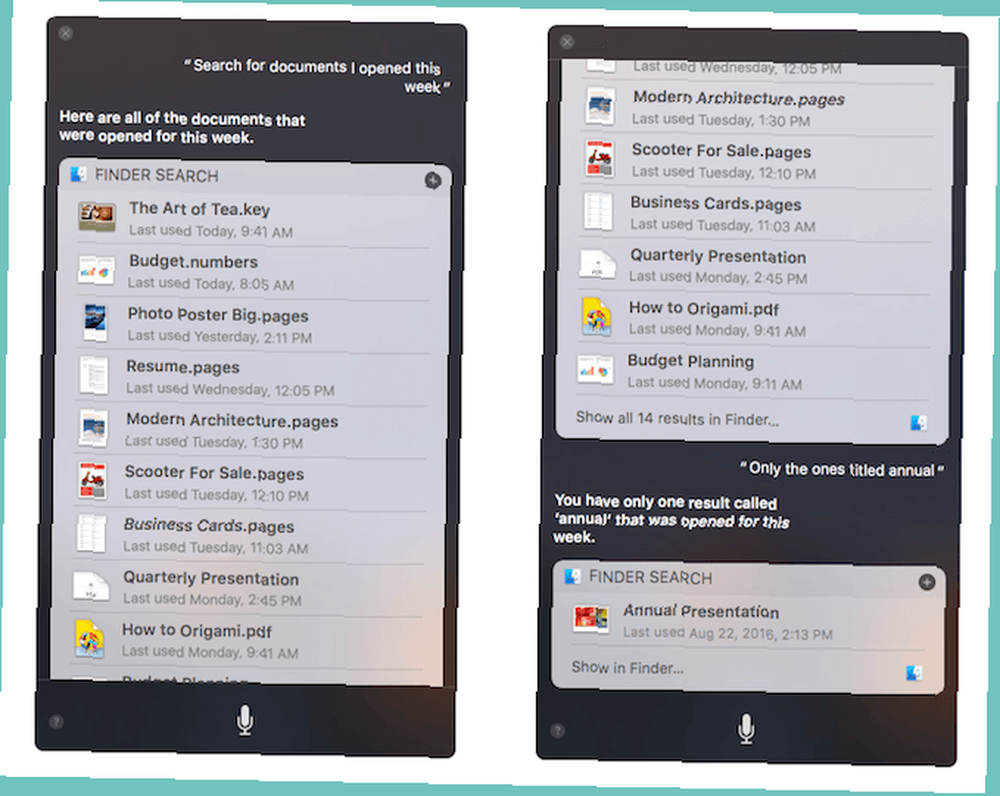
Spotlight es ideal para buscar Buscar de manera más eficiente en Mac OS X con nuestros mejores consejos de Spotlight Buscar de manera más eficiente en Mac OS X con nuestros mejores consejos de Spotlight Spotlight ha sido una característica asesina de Mac durante años, con Cupertino enseñando regularmente a Redmond en el arte de la búsqueda de escritorio . Aquí hay algunos consejos para ayudarlo a encontrar más en su Mac. pero si no quieres escribir, Siri puede funcionar igual de bien. Puedes pedirle a Siri que busque todo tipo de cosas: archivos, carpetas, álbumes, fotos y más.
Puede limitar su búsqueda pidiéndole a Siri que solo muestre los archivos de ayer o la presentación en la que estaba trabajando el lunes. Juegue con él y podrá descubrir qué tipo de contexto funciona mejor para usted.
Si su biblioteca de fotos se sincroniza usando la aplicación Fotos, incluso puede pedirle a Siri que encuentre sus fotos tomadas en una ubicación específica.
5. Enviar un mensaje
Si usa iMessage, puede pedirle a Siri que transcriba y envíe un mensaje a cualquier persona en su lista de contactos. Como algo fuera de lo común, esto no solo ahorra tiempo, sino que usar Siri para hacer esto también garantiza que no lo olvides presionándolo para más adelante.
6. Búsqueda de imágenes
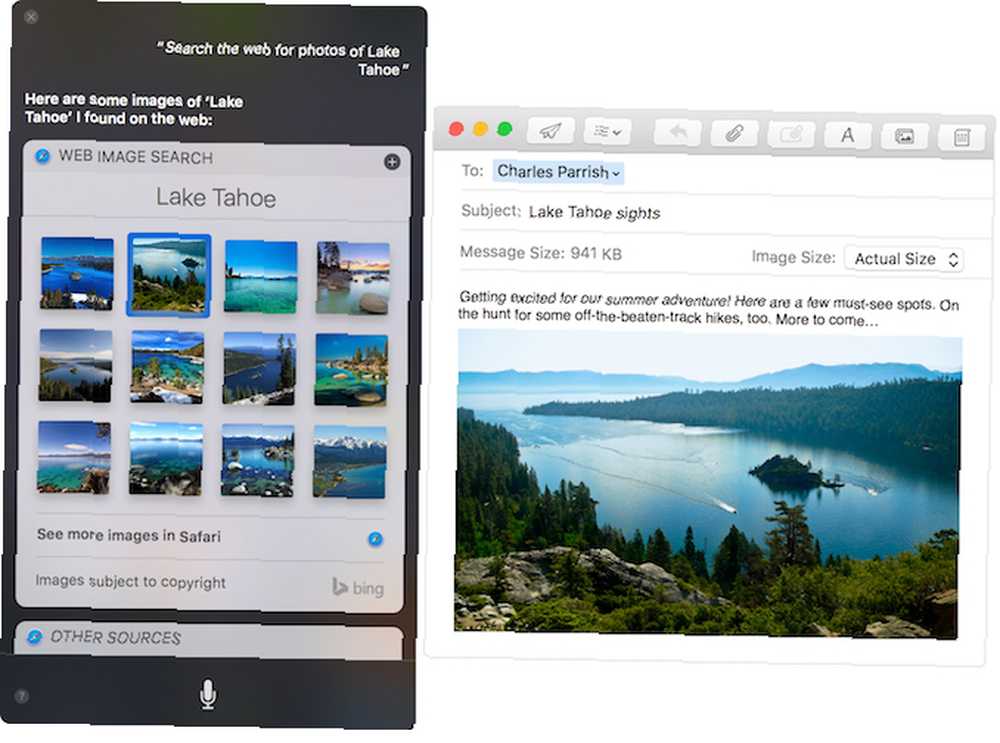
Cuando busca imágenes en la web, no solo obtiene una vista en miniatura agradable de los resultados principales, sino que también puede arrastrar una imagen y soltarla en un documento en el que está trabajando. Es perfecto y ahorra tiempo real.
7. Pregunte por el clima
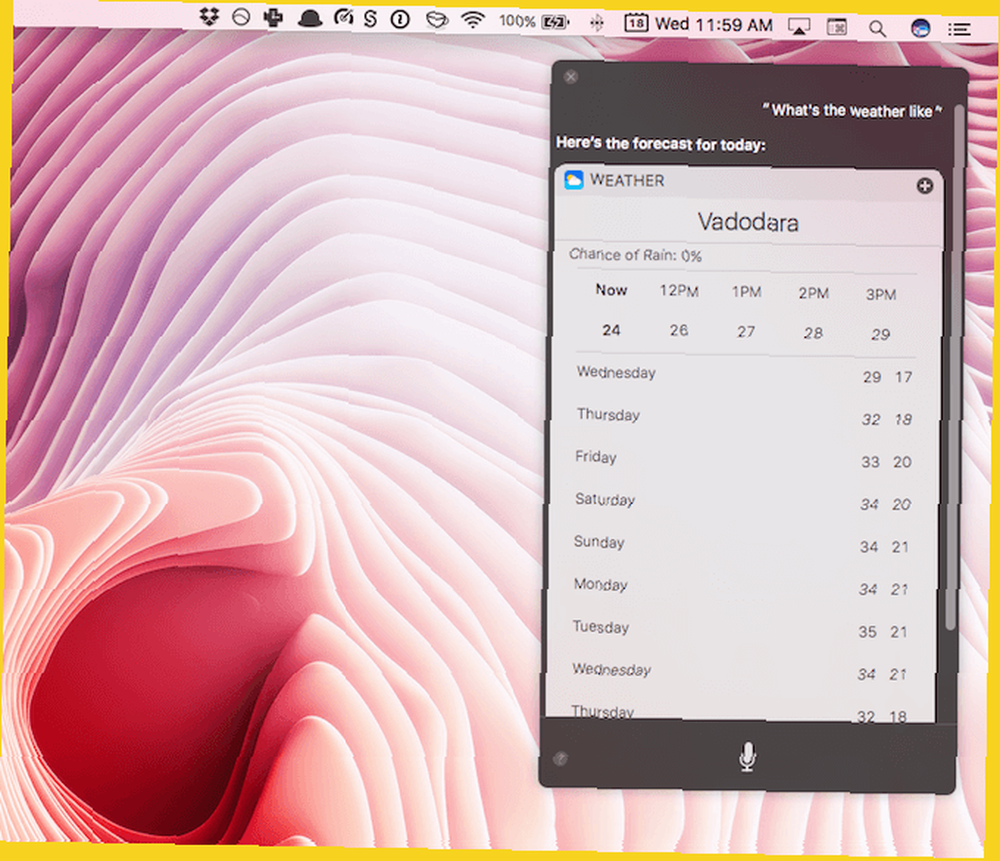
Si usa Siri en el iPhone para verificar regularmente el clima, le resultará familiar. Siri le dará una respuesta contextual y le mostrará el pronóstico de cinco días con el que está familiarizado.
8. Cambiar la configuración del dispositivo
Siri hace que sea muy fácil alternar configuraciones que están ocultas en Preferencias del Sistema o están a un par de clics de distancia.
Puede hacer cosas simples como pedirle a Siri que apague Bluetooth o subir el bit de brillo. Pero incluso puedes pedirle a Siri más cosas ocultas como “¿Cuál es el número de serie de mi Mac??” o para mostrarle su privacidad o la configuración de iCloud.
9. Aplicaciones y sitios web abiertos
Si no le gusta escribir las mismas cuatro URL cada mañana, puede preguntarle a Siri algo como “abrir makeuseof.com” y Siri abrirá la página web para usted en su navegador predeterminado. Lo mismo ocurre con las aplicaciones..
10. Guardar resultados para consultar más adelante
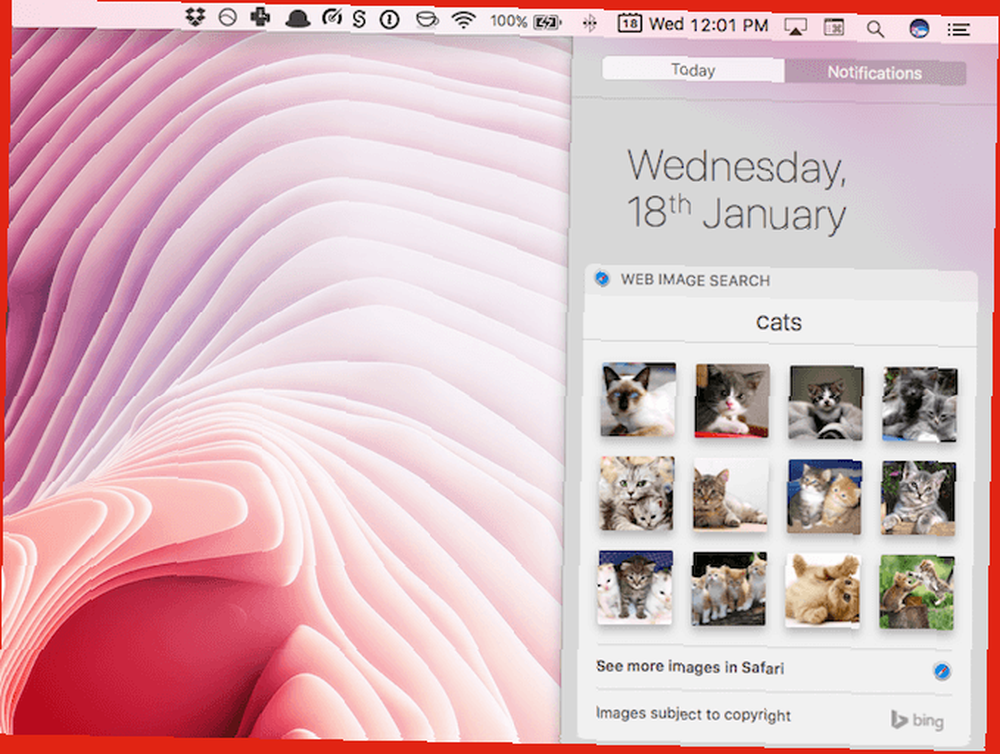
Algunas tarjetas, como la búsqueda de imágenes, la búsqueda web o la búsqueda de archivos, se pueden guardar en el Centro de notificaciones para que pueda consultarlas fácilmente más adelante. Cuando una tarjeta es compatible, encontrarás un + icono en la esquina.
11. Cambiar la voz de Siri
Si no le gusta cómo le habla su asistente personal, existen otras alternativas que puede probar. De la sección Siri en Preferencias del Sistema, haga clic en el menú desplegable junto a Siri Voice y podrás seleccionar entre una voz masculina y femenina con acento estadounidense, británico o australiano.
12. Habilita Hey Siri
Hola, la funcionalidad de Siri en el iPhone es algo revolucionaria, especialmente para alguien tan flojo como yo. Así que es triste que la funcionalidad no esté disponible en Mac, que son mucho más potentes, pero lo que sea, no es que esté amargado por eso.
Hay una solución alternativa para habilitar esta función, si está dispuesto a jugar. Utiliza el dictado para invocar un atajo de teclado personalizado que a su vez permite Siri.
- Ir Siri ajustes en Preferencias del Sistema y dar un acceso directo personalizado. Algo único.
- Dirigirse a Preferencias del Sistema > Teclado. Desde el Dictado pestaña, active Dictado y habilite Usar dictado mejorado (esto puede requerir que descargue, instale un archivo para habilitar la función).
- Ir Preferencias del Sistema > Accesibilidad y desde el panel izquierdo, seleccione Dictado. A la derecha, Habilitar la frase clave de dictado y cambie la frase a Oye.
- Desde la misma página de Accesibilidad, haga clic en Comandos de dictado. Marque la casilla para Habilitar comandos avanzados y haga clic en + botón para agregar un nuevo comando.
- Para el Cuando yo digo sección puesta en Siri, en Durante el uso seleccionar Cualquier aplicación, en Realizar pon el atajo de teclado que le asignaste a Siri. Una vez terminado, presione Hecho.
Si tiene problemas para que esto funcione, desmarque y vuelva a verificar Habilitar Siri opción.
¿Cómo usas Siri??
Al igual que muchos otros productos de Apple, Siri entiende bien lo básico, pero tiene dificultades cuando las cosas se ponen difíciles Amazon Echo vs.Google Home vs. Apple HomePod Amazon Echo vs. Google Home vs. Apple HomePod En este artículo, aprenderá las diferencias entre Amazon Echo y Google Home. También veremos qué características puede incluir un altavoz de Apple. . Esperemos que estos consejos mejoren la productividad de su Mac antes de que Apple amplíe la utilidad del servicio en la próxima actualización de macOS.
¿Para qué utilizas Siri en tu iPhone o Mac? Comparte con nosotros en los comentarios a continuación.











